IPQAM配置手册
- 格式:ppt
- 大小:3.03 MB
- 文档页数:14

NSG9000-6G 边缘QAM调制器 硬件安装用户指南版本2.0NSG9000-6G修订版 A声明哈雷公司有权在任何时候不需预先声明,就可以对产品说明进行修改。
除非在具体的合同或保单中引用过手册的部分说明,否则不要把本产品说明当作任何合同或保单的组成部分。
本手册中所含信息仅是特性描述,并不在销售所描述产品时而义务提供。
除了哈雷公司的特别允许之外,公司不承担由于使用本产品说明所引起的责任和义务。
使用和购买本产品并不转让哈雷公司的任何专利权,著作权,商标权以及任何知识产权。
以下说明绝不代表或担保本文所述使用设备的方法不会构成对任何第三方专利的侵权。
商标许可证哈雷公司已经对哈雷以及所有哈雷产品的名称进行了注册,其余所有商标的所有权归他们各自的所有者。
文件协定为了引起您对一些重要内容的注意,本手册使用了一些特殊符号和字体。
整个手册使用的符号有以下几种:注释:注释符号要求你注意一些需要遵从的附加信息,这样会对你带来帮助。
它也用来提示你一些特殊的必要信息。
或者它也提供一些仅适用于特殊情况的附加信息。
提示:提示符要求你留意一些对执行某些操作有益的附加信息,如果遵从提示,也许可使这些操作或随后的步骤变得简单、顺利、或更高效。
除了这些符号,此手册也用到了以下文字规范:▪Data Entry(数据输入) :提示你要通过键盘输入的文字。
▪User Interface(用户界面):提示可以点击的按钮、可以选择的菜单项,或可按键或可按按键序列。
▪Screen Output(屏幕输出):显示控制台输出或者显示在电脑屏幕上的其它文字。
▪Bold(粗体):显示一个新项的定义。
▪Italics(斜体):用来强调,交叉参照,以及在线文档的超级链接交叉参照。
目录第1章主要特点和配置 (4)1.1概述 (4)1.2主要特点 (4)1.3NSG9000的物理和电源配置 (5)1.4传输流处理概述 (7)1.5NSG9000的前面板 (7)1.6后面板 (9)第2章安装 (16)2.1打开NSG9000平台的包装 (16)2.2安装说明 (16)2.3安装NSG9000-6G设备 (19)2.4插入处理/QAM-RF模块 (19)第3章布线 (24)3.1设备规格 (25)3.2为G B E端口布线 (26)3.3连接QAM-RF输出电缆 (26)3.4连接以太网电缆 (27)3.5为DTI端口布线 (27)3.6连接ASI监控端口电缆 (27)3.7连接电源 (28)3.8建立以太网连接 (29)第4章维护 (30)4.1降温风扇单元 (30)4.2热插拔电源单元 (31)第1章 主要特点和配置1.1 概述NSG TM本指南描述了NSG 9000-6G 的配置,并指导您如何安装NSG 9000-6G 并为之布线。

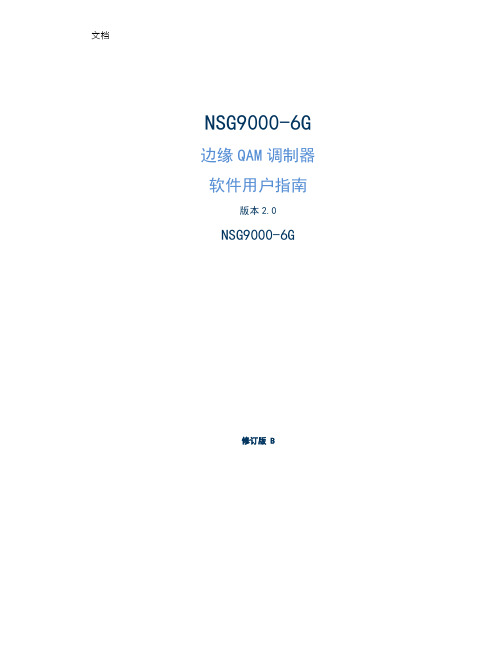
NSG9000-6G 边缘QAM调制器软件用户指南版本2.0NSG9000-6G修订版 B声明哈雷公司有权在任何时候不需预先声明,就可以对产品说明进行修改。
除非在具体的合同或保单中引用过手册的部分说明,否则不要把本产品说明当作任何合同或保单的组成部分。
本手册中所含信息仅是特性描述,并不在销售所描述产品时而义务提供。
除了哈雷公司的特别允许之外,公司不承担由于使用本产品说明所引起的责任和义务。
使用和购买本产品并不转让哈雷公司的任何专利权,著作权,商标权以及任何知识产权。
以下说明绝不代表或担保本文所述使用设备的方法不会构成对任何第三方专利的侵权。
商标许可证哈雷公司已经对哈雷以及所有哈雷产品的名称进行了注册,其余所有商标的所有权归他们各自的所有者。
文件协定为了引起您对一些重要容的注意,本手册使用了一些特殊符号和字体。
整个手册使用的符号有以下几种:注释:注释符号要求你注意一些需要遵从的附加信息,这样会对你带来帮助。
它也用来提示你一些特殊的必要信息。
或者它也提供一些仅适用于特殊情况的附加信息。
提示:提示符要求你留意一些对执行某些操作有益的附加信息,如果遵从提示,也许可使这些操作或随后的步骤变得简单、顺利、或更高效。
除了这些符号,此手册也用到了以下文字规:▪Data Entry(数据输入) :提示你要通过键盘输入的文字。
▪User Interface(用户界面):提示可以点击的按钮、可以选择的菜单项,或可按键或可按按键序列。
▪Screen Output(屏幕输出):显示控制台输出或者显示在电脑屏幕上的其它文字。
▪Bold(粗体):显示一个新项的定义。
▪Italics(斜体):用来强调,交叉参照,以及在线文档的超级交叉参照。
目录第1章特点以及规 (4)1.1介绍 (4)1.2主固件相关特点 (4)1.3管理接口 (5)第2章入门 (7)2.1NSG9000-6G的初始化配置 (7)2.2登陆设备 (8)2.3设备配置准则 (10)第3章配置平台参数 (14)3.1平台标签概述 (14)3.2配置以太网端口 (21)3.3配置设备常规参数 (22)3.4配置高级网络选项 (25)3.5配置G B E千兆端口 (26)3.6配置QAM-RF端口 (27)3.7管理授权 (37)3.8配置ISA (43)第4章定义应用程序 (45)4.1应用程序概述 (45)4.2VOD应用 (45)4.3广播应用 (50)4.4SDV应用 (52)第5章监测与故障排除 (58)5.1监测NSG9000-6G概述 (58)5.2设备使用 (58)5.3监测NSG9000-6G状态和报警 (65)5.4诊断和分析业务流 (71)5.5监视ISA通信 (72)5.6在加电启动时清除配置 (74)文档第1章特点以及规1.1 介绍本手册描述了NSG TM (网络业务网关) 9000-6G的配置及监视指导说明。
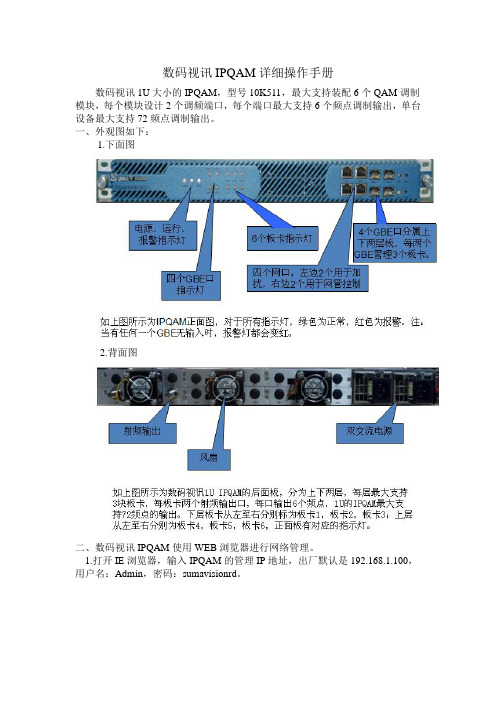
数码视讯IPQAM详细操作手册数码视讯1U大小的IPQAM,型号10K511,最大支持装配6个QAM调制模块,每个模块设计2个调频端口,每个端口最大支持6个频点调制输出,单台设备最大支持72频点调制输出。
一、外观图如下:1.下面图2.背面图二、数码视讯IPQAM使用WEB浏览器进行网络管理。
1.打开IE浏览器,输入IPQAM的管理IP地址,出厂默认是192.168.1.100,用户名:Admin,密码:sumavisionrd。
2.进入网管后,首先看到的是“带宽统计”,统计IPQAM当前输出的各频点码率的大小,以及总码率大小。
如下图:上图中,最底部的通道1/2统计的码率对应IPQAM前面板GBE输入的网口1和网口2的总输入码率。
3.IPQAM要实现正常的点播,主要与前端服务器集成三个地方:“输入设置”的推流IP和ERM配置,“QAM设置”的频点,“映射表设置”的UDP端口号。
4.点击菜单栏“输入设置”,根据前端服务器的要求配置好IP,端口1(GBE1网口)是点播推流口,端口2(GBE2网口)是省网主应用流和股票流接收口,看到如下图:5.“输入设置”下有个“EMR配置”的子选项,EMR配置是要用来把IPQAM 的信息反馈到同洲BO系统,BO系统统一分配资源。
EMR配置主要就是要设一个指定的IP,并把使能项勾上。
如下图:6.配置好输入IP后,要在“映射表设置”里配上接收省网下发的应用流和股票流的组播地址,如下图:从上图可看到,输入选择里选GBE2,即与“输入设置”里的端口2对应;流类型是MPTS,即广播流;填了两个地址,是分别做一主一备用的,备路在正常时是关闭的,当主路中断时,设备自动打开备路以切换。
当前通道的IP是省网主应用流IP,股票的通道IP在QAM调制卡2-调频端口2/2-通道2/2.2。
(此处的组播流设置,如果是中心机房已经设了,并已混入了整个数字电视大网,则其它分前端无需再设)7.由于省网使用的组播是基于V3协议的,这里还要再设置两个组播源IP,位置在“映射表设置”的最下面,展开高级选项。
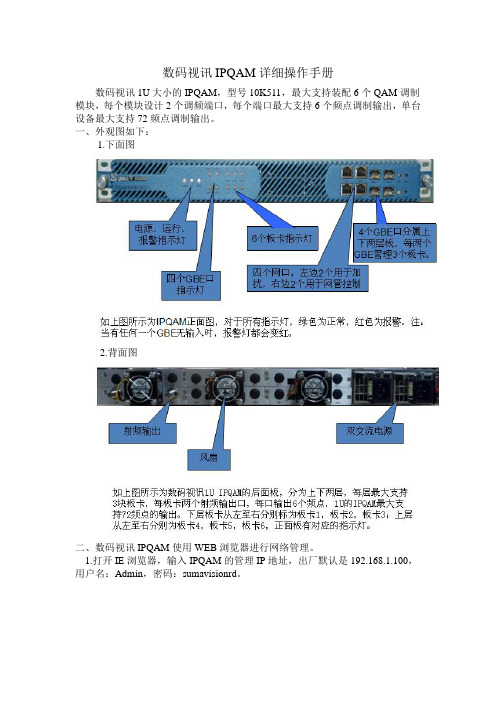
数码视讯IPQAM详细操作手册数码视讯1U大小的IPQAM,型号10K511,最大支持装配6个QAM调制模块,每个模块设计2个调频端口,每个端口最大支持6个频点调制输出,单台设备最大支持72频点调制输出。
一、外观图如下:1.下面图2.背面图二、数码视讯IPQAM使用WEB浏览器进行网络管理。
1.打开IE浏览器,输入IPQAM的管理IP地址,出厂默认是192.168.1.100,用户名:Admin,密码:sumavisionrd。
2.进入网管后,首先看到的是“带宽统计”,统计IPQAM当前输出的各频点码率的大小,以及总码率大小。
如下图:上图中,最底部的通道1/2统计的码率对应IPQAM前面板GBE输入的网口1和网口2的总输入码率。
3.IPQAM要实现正常的点播,主要与前端服务器集成三个地方:“输入设置”的推流IP和ERM配置,“QAM设置”的频点,“映射表设置”的UDP端口号。
4.点击菜单栏“输入设置”,根据前端服务器的要求配置好IP,端口1(GBE1网口)是点播推流口,端口2(GBE2网口)是省网主应用流和股票流接收口,看到如下图:5.“输入设置”下有个“EMR配置”的子选项,EMR配置是要用来把IPQAM 的信息反馈到同洲BO系统,BO系统统一分配资源。
EMR配置主要就是要设一个指定的IP,并把使能项勾上。
如下图:6.配置好输入IP后,要在“映射表设置”里配上接收省网下发的应用流和股票流的组播地址,如下图:从上图可看到,输入选择里选GBE2,即与“输入设置”里的端口2对应;流类型是MPTS,即广播流;填了两个地址,是分别做一主一备用的,备路在正常时是关闭的,当主路中断时,设备自动打开备路以切换。
当前通道的IP是省网主应用流IP,股票的通道IP在QAM调制卡2-调频端口2/2-通道2/2.2。
(此处的组播流设置,如果是中心机房已经设了,并已混入了整个数字电视大网,则其它分前端无需再设)7.由于省网使用的组播是基于V3协议的,这里还要再设置两个组播源IP,位置在“映射表设置”的最下面,展开高级选项。

IPQAM基本配置手册IPQAM基本配置手册目录目录 (I)一、系统状态信息 (1)1. 系统基本状态 (1)2. 系统状态信息 (1)二、系统基本设置 (3)1. IP地址 (3)2. 时钟 (4)3. 系统备份 (4)4. 系统恢复 (5)三、输入(组播)设置 (6)1. 输入组播设置 (6)2. 源地址设置 (6)四、输出(QAM、RF)设置 (7)1. 端口设置 (7)2. 单频点设置 (8)一、系统状态信息1.系统基本状态登录IPQAM后首先进入系统状态页——Summary,从中可以看到设备硬件、GbE端口及端口流量、当前告警、RF端口及使用状态等设备基本状态信息,如下图-1.1:图-1.1 系统状态2. 系统状态信息1.2.1 设备信息进入到Monitor页面,可以查看各项详细的状态信息。
图-1.2 设备信息图-1.3 硬件详细信息1.2.2 输入端口信息图-1.4 GbE端口输入基本信息1.2.3 输出端口信息图-1.6 RF端口输出详细信息二、系统基本设置1.IP地址常用的IP地址包括管理端口、GbE端口地址,CA、DTI端口的设置这里不做介绍。
在下页图-2.1中,各个红框中的内容分别为:(1)管理端口IP;(2)GbE端口模式:2种模式——4个独立端口/2组端口;(3)GbE端口IP;(4)GbE端口备份方式。
图-2.1 设备IP地址设置2. 时钟设备时钟可以手动设置,也可以与NTP服务器同步。
在下图-2.2红框中,手动设置需要填写详细的日期、时间;NTP同步方式需要填写同步服务器IP地址、同步时间间隔等。
图-2.2 设备IP地址设置3. 系统备份RFGW的系统备份需要使用外设的FTP服务器进行,所以在备份时需要先配置好FTP服务器。
图-2.3 系统设置备份4. 系统恢复与RFGW备份相同,系统恢复也需要使用外设的FTP服务器进行,所以在恢复时需要先配置好FTP服务器。
图-2.4 系统设置恢复三、输入(组播)设置根据规划,针对每个通道设置相应的输入流。
数码视讯不邻频IPQAM详细操作手册数码视讯1U大小的不邻频IPQAM,型号10K511,最大支持装配4个QAM 调制模块,每个模块设计2个调频RF端口,每个RF端口最大支持24个不邻频频点调制输出,单台1U设备最大支持192频点调制输出。
一、外观图如下:1、前面板图8个指示灯:正常为绿灯,告警为红灯POWRE:电源指示灯Fan:风扇指示灯Alarm:告警指示灯Ctl:管理口指示灯1、2、3、4:分别是卡1、卡2、卡3、卡4的运行指示灯。
2、背面图支持插入4张QAM板卡,每张板卡2个RF端口,每个RF端口输出24个频点,每张板卡支持4个千兆接口(光口或电口),为2组“1+1”备份的输入接口。
板卡序号从下到上、从左到右分别为卡1、卡2、卡3、卡4。
板卡支持热插拔。
整台设备有4个百兆接口,目前只有左下角的口可用,为管理口。
其它三口为预留口,暂无使用。
最右边为主备双电源,每个电源具有指示灯,正常为蓝色灯,异常为红色灯。
二、数码视讯IPQAM可使用WEB浏览器或统一网管软件eMamager进行网络管理。
1、打开IE浏览器,输入IPQAM的管理IP地址,出厂默认是192.168.1.100,用户名:Admin,密码:sumavisionrd。
2、进入网管后,首先看到的是“概要”,概要页面显示了当前设备的报警信息以及设备的各个模块目前的运行情况。
如下图:上图中,菜单栏分为“概要”“卡监测信息”“告警信息”“卡设置”“映射表设置”“加扰设置”“系统设置”。
底部“设备信息”显示当前设备各个模块情况,绿色表示正常,若不正常则为黄色。
三、点播流程1、IPQAM设置关键点IPQAM要实现正常的点播,主要与前端系统服务器集成几个地方:“卡设置”的业务IP、频点、传输流ID(TS_ID);“映射表设置”的ERM配置、UDP端口号、输出节目号。
在广东省网,使用动态BO,主要由IPQAM配置参数,IPQAM通过D6协议使用上行网络与BO系统对接,把相关参数反馈给BO。
哈雷NSG9000系列IPQAM修改管理地址的操作方法一、管理口位置如图所示。
ETH1 是管理口,通过笔记本网口连接后,通过web界面(建议火狐浏览器或者IE)可以对NSG9000的配置做更改。
ETH2是监测口,固定IP地址10.20.4.55,通过笔记本网口连接后,通过web界面(建议火狐浏览器或者IE)可以查看NSG9000的配置,但不能做任何配置更改。
二、通过前面板更改ETH1的IP地址的操作步骤如上图,这是NSG9000完全开启后的前面板的状态,液晶屏中的IP 地址即为ETH1的IP地址。
右侧有5个按键,分别为上下左右、确认、取消键。
为确认键;为取消键。
通过前面板按键更改ETH1的IP地址操作如下:1、按向下键,会出现如下图的界面2、此时,按确认键;会出现ETH1的IP地址,如下图:3、此时,按两下确认键,会要求输入密码;如下图:输入密码的操作为依次按以下键:左、右、左、右、上、下、确认。
4、此时出现以下界面:(此步更改IP地址)通过上下键调整数值,通过左右键调整光标,数值设置好了后按确认键,就完成了IP地址的更改。
5、此时会进入到下面的界面:(此步更改子网掩码)通过上下键调整数值,通过左右键调整光标,数值设置好了后按确认键,就完成了子网掩码的更改。
6、此时会进入到下面的界面:(此步更改网关)通过上下键调整数值,通过左右键调整光标,数值设置好了后按确认键,就完成了网关的更改。
7、经过以上步骤,就完成了ETH1的IP地址的更改。
然后可以通过连续按取消键回到初始界面。
三、通过Web页面更改ETH1的IP地址的操作步骤1、将电脑的有线网口和ETH1 通过网线相连;将电脑网口的地址设在ETH1的同一网段,掩码255.255.255.0,网关可以不设或者末尾设为1. 设置完电脑网口的地址后,可以用ping命令进行下验证。
2、打开浏览器(推荐火狐浏览器),在地址栏输入ETH1的IP地址,会进入web管理页面,登陆用户名为:admin 密码:nsgadmin3、进入后,点击左上角的Eth1,出现以下界面:在这个界面更改IP地址、掩码、网关;然后点击右上角的Apply,就完成了更改。